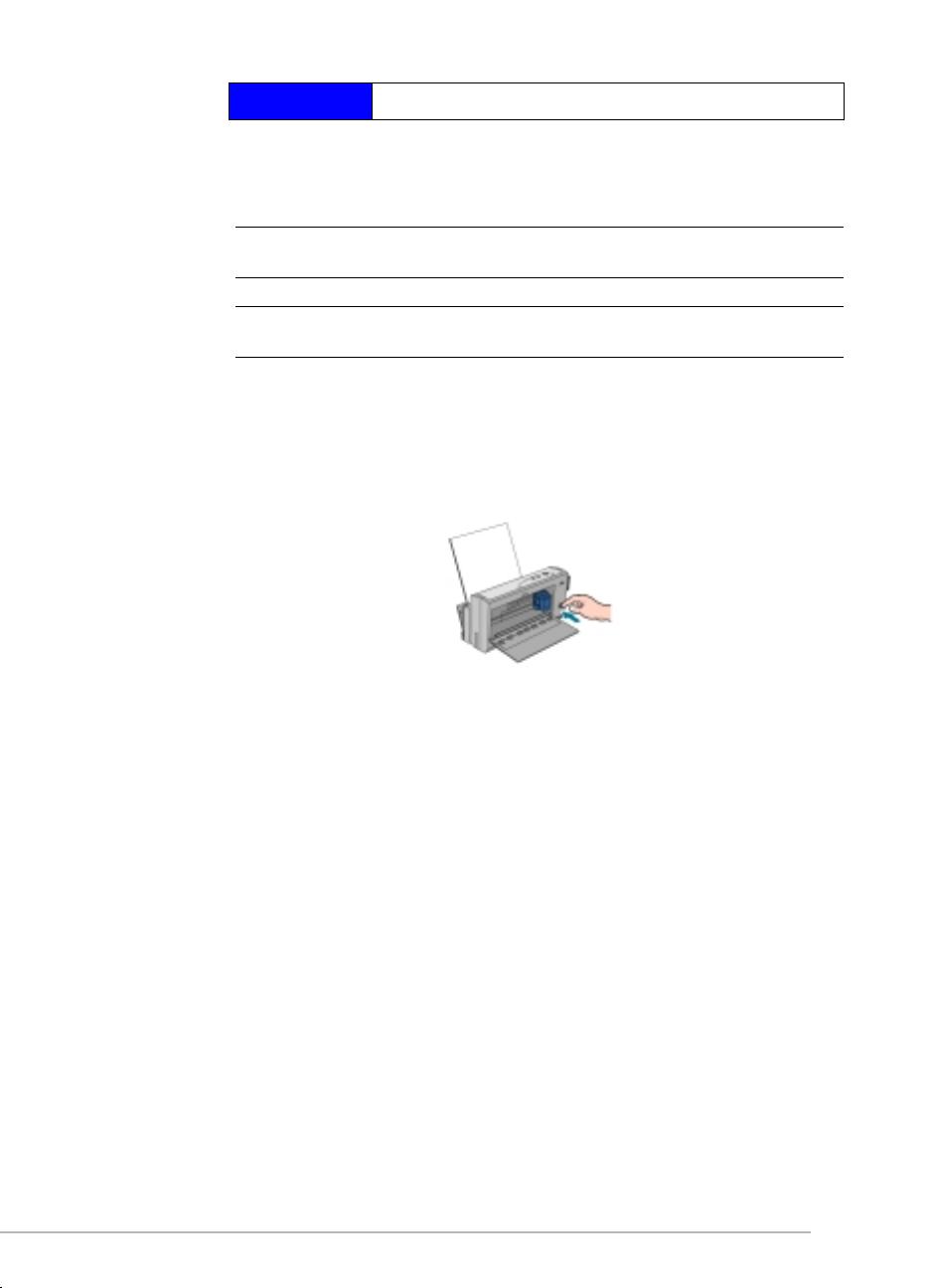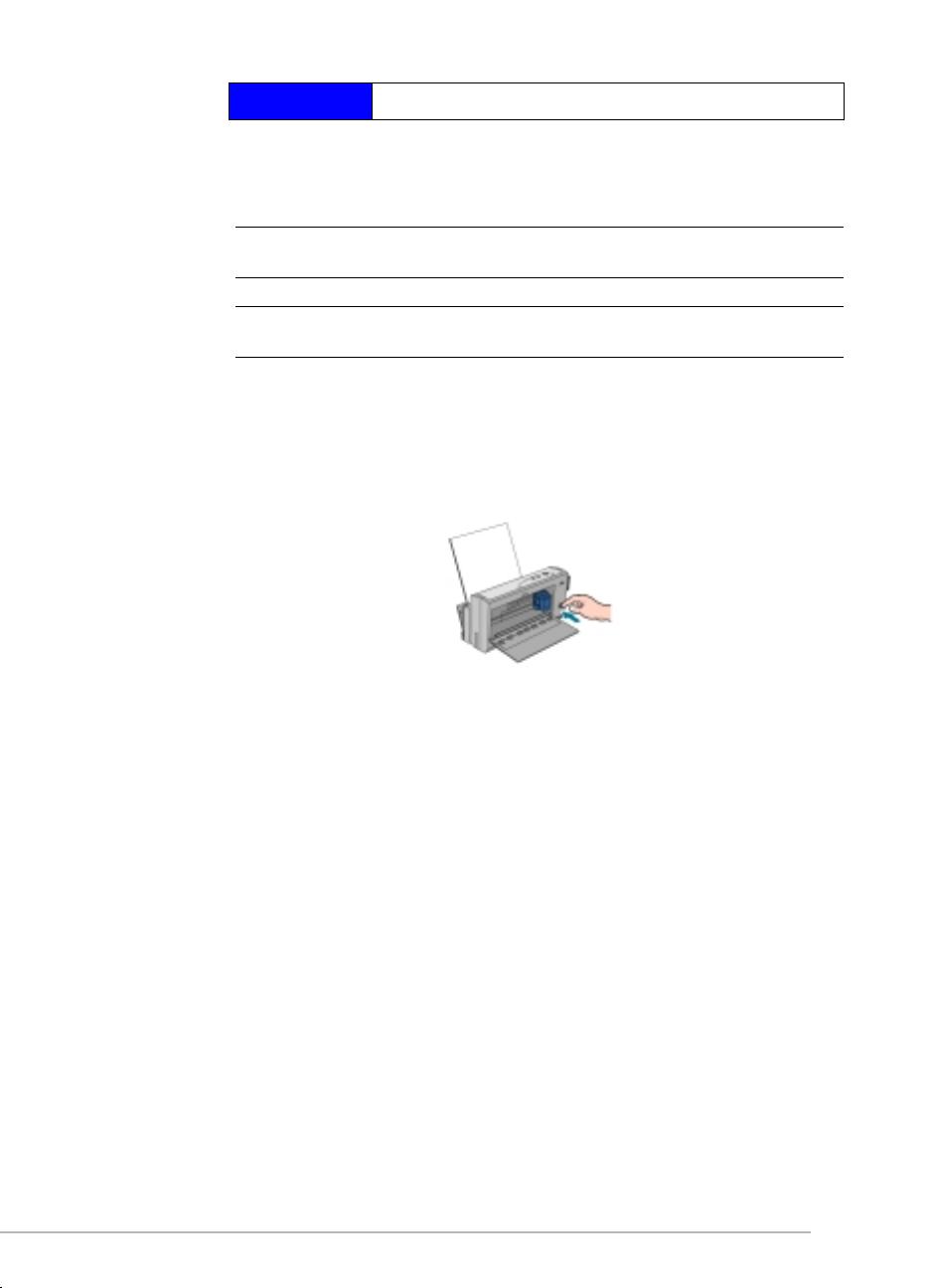
15
Odstraňování poruch
Hledání odpovědí
V této kapitole naleznete řešení problémů s tiskárnou.
V tomto případě ... Přečtěte tuto kapitolu ...
Kontrolka Zdroj svítí, ale nic se
netiskne.
Uvíznutí papíru nebo tiskárna
nereaguje
Kontrolky tiskárny blikají. Kontrolky tiskárny blikají
Papír se nepodává nebo nevystupuje
správně.
Problémy s podáváním papíru
Tisk je šikmý nebo vychýlený. Problémy s vychýlením papíru
Uvíznutí papíru
•
Chcete-li odstranit papír uvíznutý v tiskárně, vypněte ji a otevřete
přístupové víko, papír pak vytáhněte směrem k sobě.
•
Nejde-li papír vytáhnout, stiskněte tlačítko Uvolnit papír podle níže
uvedeného obrázku a pak papír vytáhněte směrem k sobě.
Tiskárna nereaguje
Tiskárna nereaguje na příkazy softwaru tiskárny. Pokuste se odstranit problém
pomocí některé z následujících akcí:
•
Přesvědčte se, že je tiskárna zapnutá.
•
Zkontrolujte, zda neuvízl papír.
•
Kabel tiskárny může být odpojen nebo může být vadný. Přesvědčte se,
že kabel tiskárny je pevně připojen k portům tiskárny a počítače.
Pokud tím problém neodstraníte, zkuste použít jiný kabel tiskárny nebo
doporučený kabel HP Centronics.
•
Pokud tisknete z notebooku, úsporné režimy mohou vypnout port
tiskárny, jestliže tiskárna nebyla v okamžiku zapnutí počítače zapnuta.
Vypněte tiskárnu a počítač. Zapně te tiskárnu a potom zapněte počítač.
Zopakujte tisk.
•
Přesvědčte se, že tiskové zásobníky a papír jsou správně vložené.
•
Zkontrolujte, že je tiskárna HP DeskJet vybrána jako aktuální nebo
výchozí tiskárna a že v nabídce Printer není vybrán příkaz Pause
Printing.
•
Jestliže blikají kontrolky Zdroj a Podávání papíru, přesvě dčte se, že uvnitř
tiskárny nejsou žádné předměty, které by mohly bránit volnému pohybu
tiskového zásobníku.
•
Tiskárnu vypněte a znovu zapněte. Pokud na předním panelu neblikají
žádné kontrolky, zopakujte tisk.
•
Stejný port tiskárny může používat jiný software. Klepněte na tlačítko
Cancel Print a počkejte, až software dokončí tisk. Potom tisk dokumentu
zopakujte.
Odstraňování poruch